WMS流媒体服务器搭建实验指导书.docx
《WMS流媒体服务器搭建实验指导书.docx》由会员分享,可在线阅读,更多相关《WMS流媒体服务器搭建实验指导书.docx(19页珍藏版)》请在冰豆网上搜索。
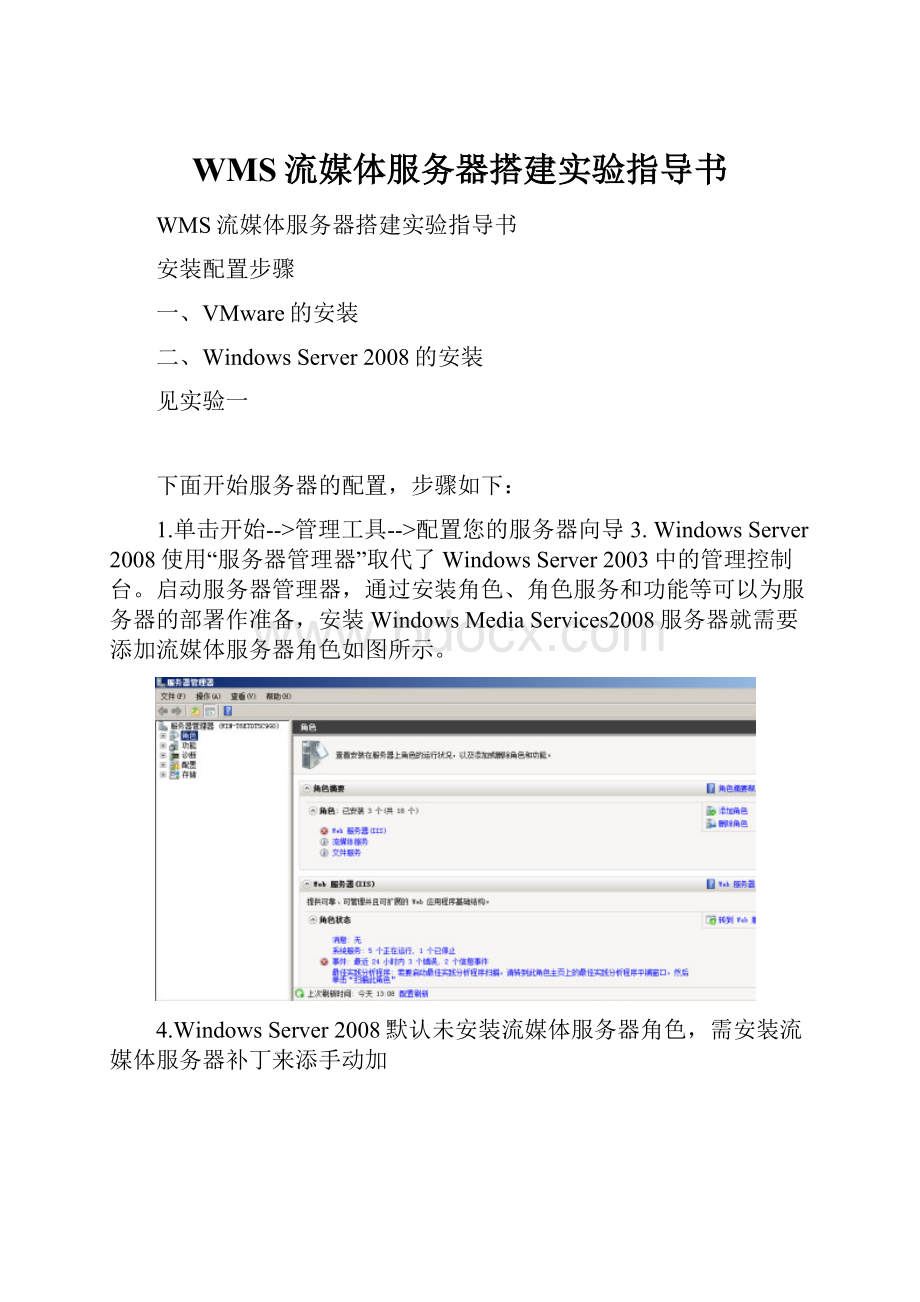
WMS流媒体服务器搭建实验指导书
WMS流媒体服务器搭建实验指导书
安装配置步骤
一、VMware的安装
二、WindowsServer2008的安装
见实验一
下面开始服务器的配置,步骤如下:
1.单击开始-->管理工具-->配置您的服务器向导3.WindowsServer2008使用“服务器管理器”取代了WindowsServer2003中的管理控制台。
启动服务器管理器,通过安装角色、角色服务和功能等可以为服务器的部署作准备,安装WindowsMediaServices2008服务器就需要添加流媒体服务器角色如图所示。
4.WindowsServer2008默认未安装流媒体服务器角色,需安装流媒体服务器补丁来添手动加
5.现在进行“WindowsMediaServices2008server.msu”的安装
6.安装完成后在管理工具中启动服务器管理器
7.右键“角色”,添加媒体服务角色
8.选择“添加角色”,运行“添加角色向导”
9.勾选“流媒体服务”单击【下一步】继续安装
10.打开选择角色服务页面,默认选择Windows媒体服务器,单击【下一步】继续安装
11.选择流媒体传输协议,这里我们选择实时流协议
12.显示安装信息汇总页面,展现总体配置方案,进行最后检查,如果没有什么问题,单击“安装”开始安装角色
13.开始角色安装及配置
(图1-11)
14.安装完成,安装向导结果显示安装成功
15.安装“桌面体验”
桌面体验即WindowsMediaplayer等配套播放器安装,如不安装“桌面体验”则无法在客户端测试流文件。
16.选择【优质Windows音频视频体验】及【桌面体验】,点击安装,完成WindowsMediaplayer的安装。
服务管理器是windowsserver2008系统中用来管理流媒体服务的工具,单击桌面图标“服务器管理器”可以打开WindowsMedia服务管理器。
进入WindowsMediaServices2008管理器主页面,管理器由WindowsMedia服务控制树,和属性选项卡组成两个模块组成。
WindowsMediaServices2008服务器又由故障排除、缓存/代理管理和发布点三个功能模块构成,分别实现服务器的各项功能。
17.我们选择“入门”选项卡,单击创建新的发布点开始进行配置
18.启动“添加发布点向导”,在发布点向导选择下一步,开始创建发布点
19.填写发布点名称,这步确定了发布点的代号,会影响到后续URL的构成格式。
选择【下一步】按钮继续创建
20.选择发布点的内容类型,用以标识要传输的内容类型,我们勾选【目录中的文件】,选择【下一步】按钮继续创建
21.选择“发布点类型”,我们勾选【点播发布点】,选择【下一步】按钮继续创建
22.设置“目录位置”此步骤功能为设置该点播发布点的媒体文件存放的目录。
23.返回“目录位置”设置界面,同时勾选【允许使用通配符对目录内容进行访问】让此单播点可以使用通配符访问具体单个媒体文件。
选择【下一步】按钮继续创建
24.进入“内容播放”设置界面,这里可以根据具体发布点需求来选择控制目录或播放列表中媒体文件的播放顺序。
选中【循环播放】复选框,设置环播放媒体文件的功能。
选择【下一步】按钮继续创建
25.进入“单播日志记录”设置界面,勾选【是,启用该发布点的日志记录】启用该发布点的日志记录。
如果已启用了服务器的日志记录功能,则不必启用发布点的日志记录功能。
选择【下一步】按钮继续创建;
(图2-9)
26.此步骤会显示前面所有步骤所配置的媒体服务器参数,确认设置
后选择【下一步】继续创建示;
27.进行安装最后,并勾选【完成向导后】及系统默认选中【创建公告文件(.asx)或网页(.htm)】。
选择【完成】按钮完成发布点的创建
28.发布点成功创建以后,如何在网络上发布服务器中的媒体文件,这时候就需要创建发布点单播公告来发布媒体文件,现给出创建步骤:
因为上先前“添加发布点向导”完成时勾选了【创建公告文件(.asx)或网页(.htm)】单选钮,所以会直接运行【单播公告向导】界面,选择【下一步】按钮继续创建。
29.进入“点播目录”设置界面。
勾选【目录中的所有文件】,方便在测试时使用通配符对具体文件进行访问,选择【下一步】继续创建;
30.进入“访问该内容”设置界面,这里是生成MMS访问路径的关键步骤,这里可选择【修改】将本机复杂的服务器名修改为本机IP地址,方便后面可通过服务器IP来对服务器存放的文件进行访问,并依次单击【确定】→【下一步】按钮
31.进入“保存公告选项”设置界面,此步骤主要功能是设置单播公告生成类型和存放位置,我们勾选【创建一个带有嵌入的播放机和指向该内容的链接的网页】,其余按默认值不做修改,选择【下一步】继续创建
32.进入“编辑公告元数据”设置界面,本步骤所设置的值都会显示在生成的单播公告中。
填写完毕后选择【下一步】继续创建
33.配置完毕后,弹出窗口告知成功创建发布点公告。
勾选【完成此向导后测试文件】单击【完成】。
可对生成的单播公告进行测试
34.若是通过两种测试方式都能成功访问媒体文件,证明已成功搭建流媒体服务器